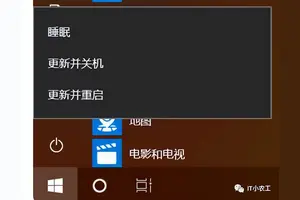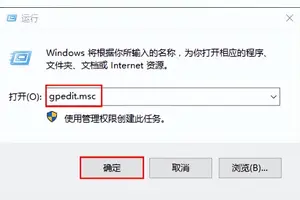1.win10桌面图标变大了怎么办
一、在桌面的空白处点击鼠标右键,接着在弹出菜单选择“个性化”。
二:在打开的“个性化”设置页面中,点击其最左边列表的“显示”。
三:在打开的“显示”页面中,可以看到在“使阅读屏幕上点内容更容易”,下面的图标大小预览是最大的。
四:之后我们可以根据自己所需要的显示大小,选择“较小”或者“中等”,然后点击右下方的“应用”按钮,这样就完成修改,但是并没有立即生效。
五:紧接着上一步,在我们点击“应用”后,会弹出“您必须注销计算机才能应用这些更改”的对话框,点击“立即注销”。
六:在系统注销后,我们重新进入桌面,会发现电脑桌面点图标改小了,点桌面点弹出菜单也小了,对于的任务栏也变小了。
希望能帮助到你,如果还是无法解决可参考:
2.win10桌面图标变大怎么还原
材料/工具:win10
1、打开电脑进入桌面,对桌面图标进行设置。
2、鼠标右键点击桌面找到查看。
3、点击查看后出现如图所示的三个选项。
4、点击“中等图标”后桌面图标缩小。
5、点击“小图标”桌面图标进一步缩小。
6、缩小后桌面图标凌乱可自己调节,也可选择自动排列图标。
转载请注明出处windows之家 » win10图标变大怎么设置回去
 windows之家
windows之家